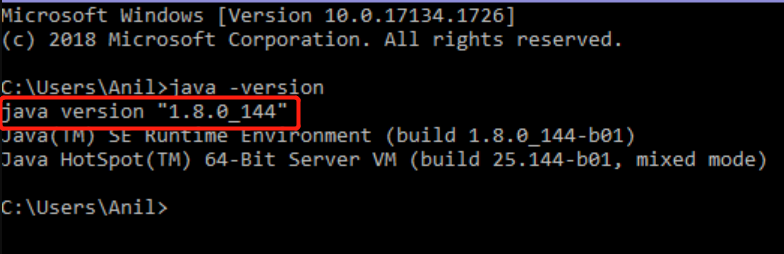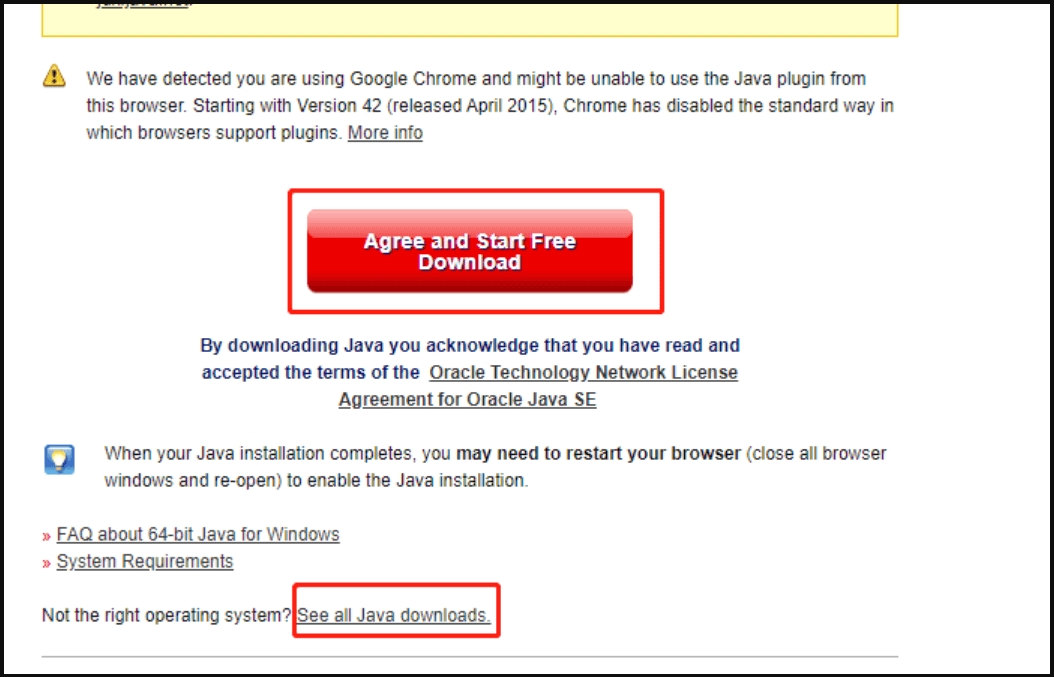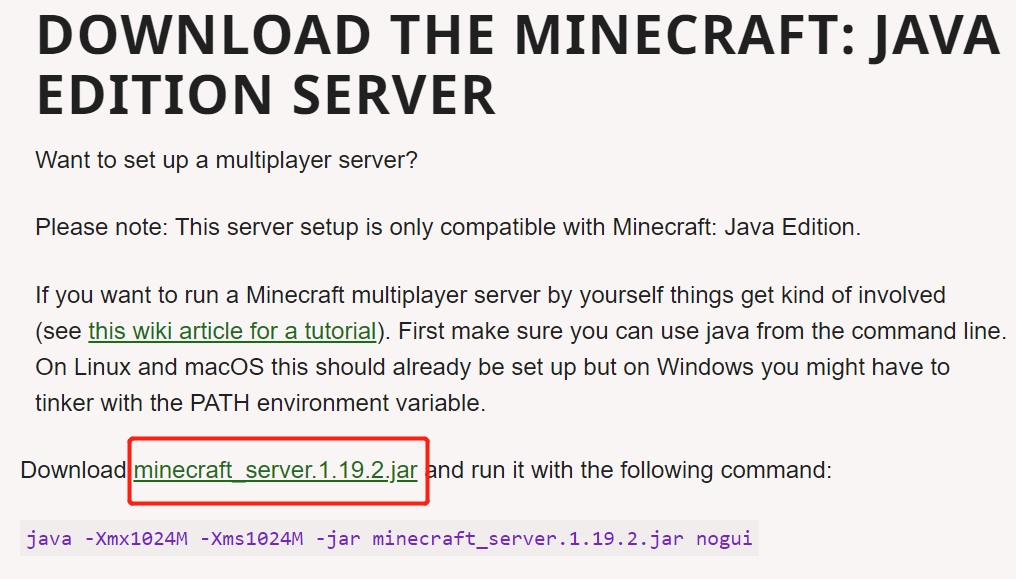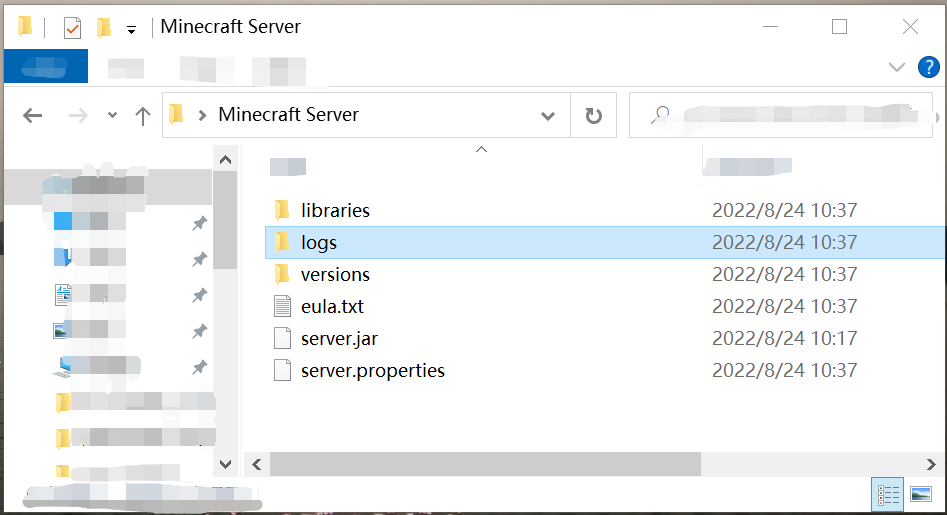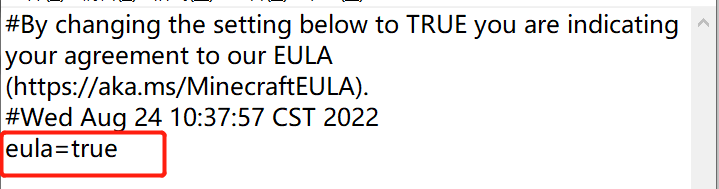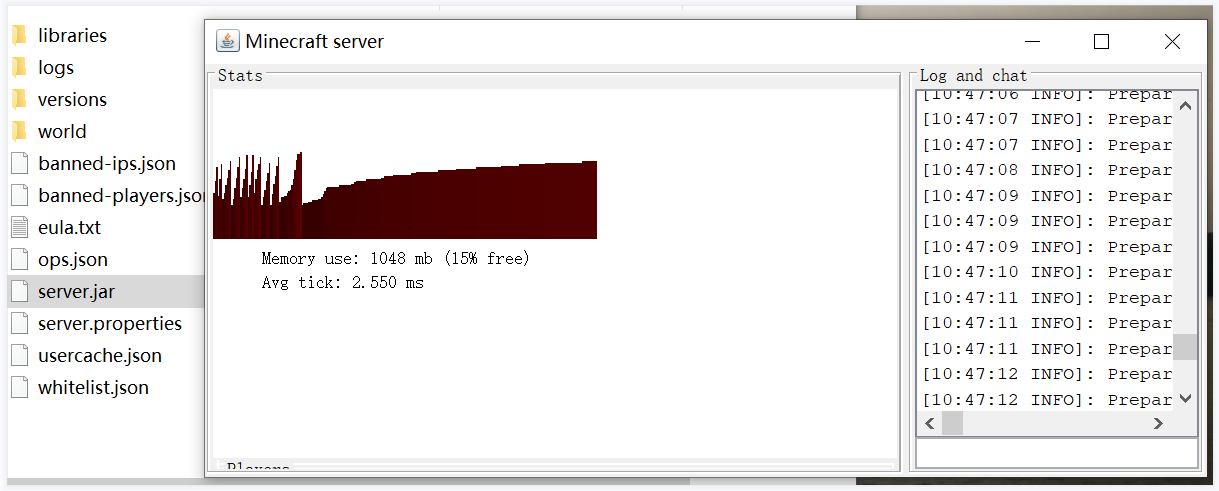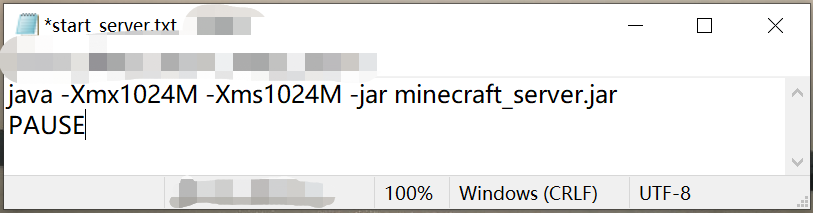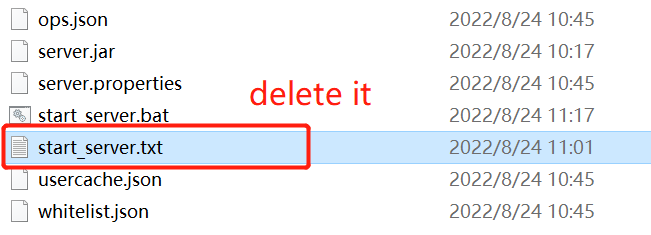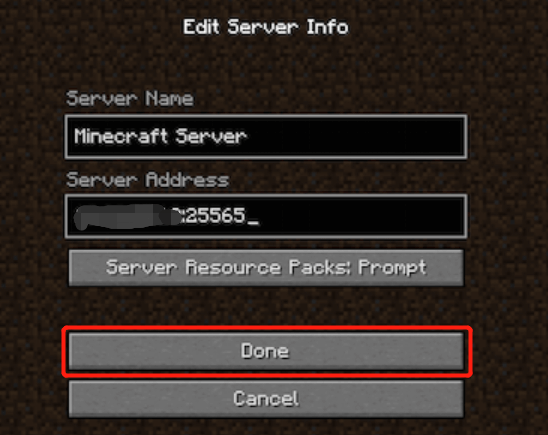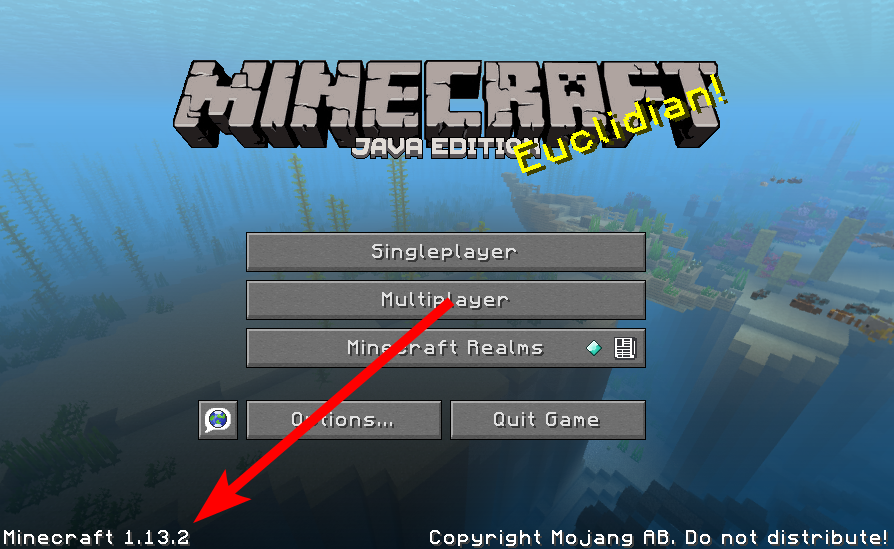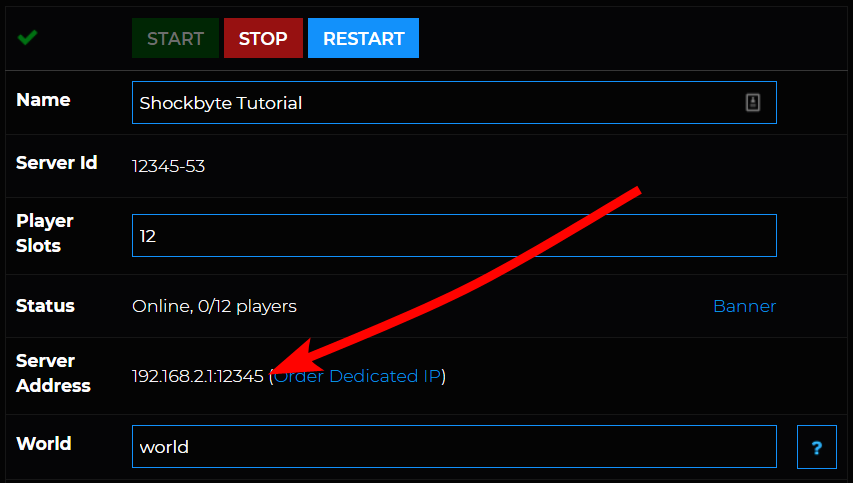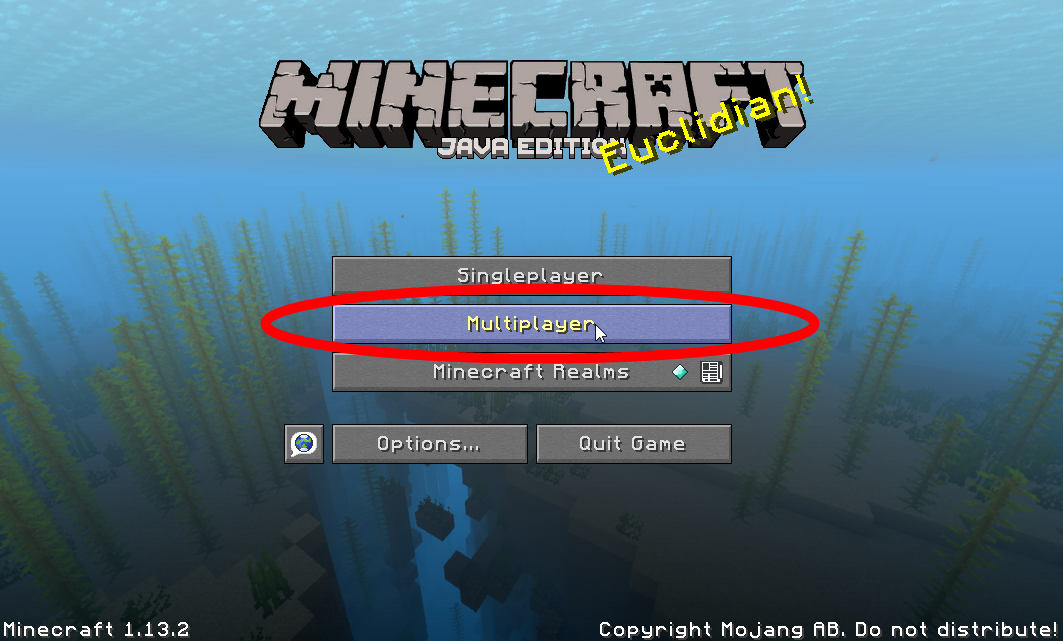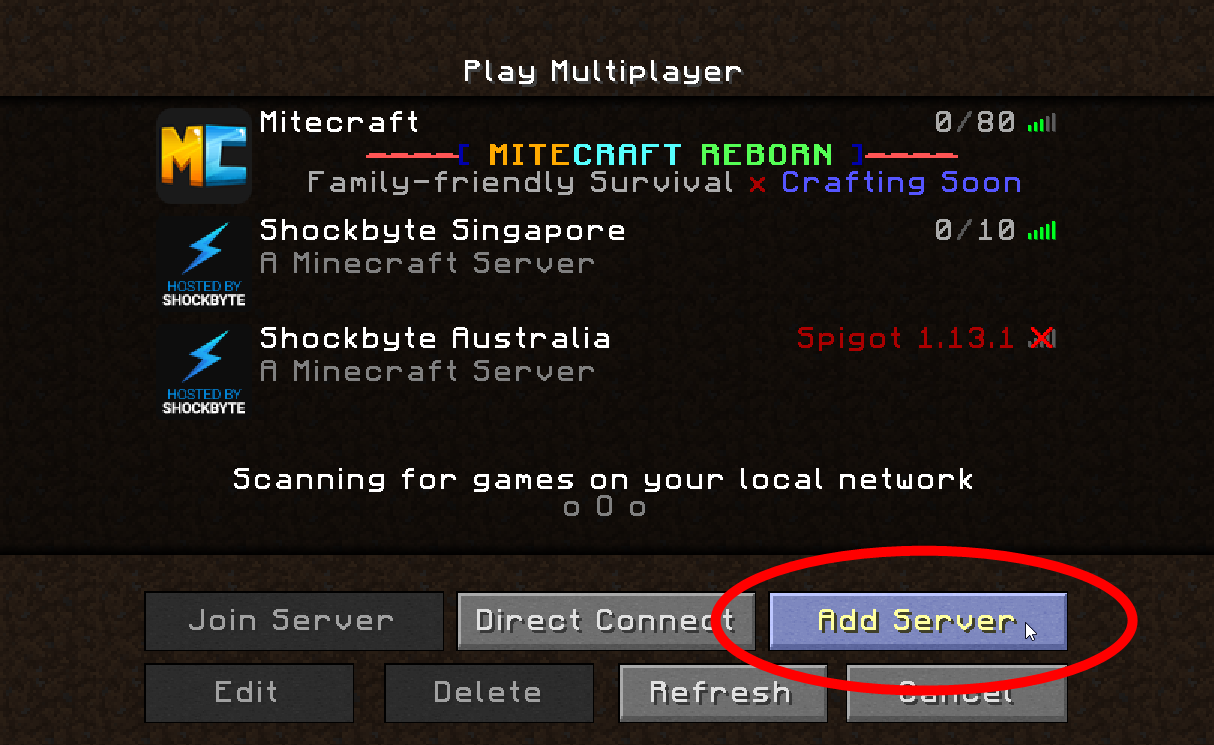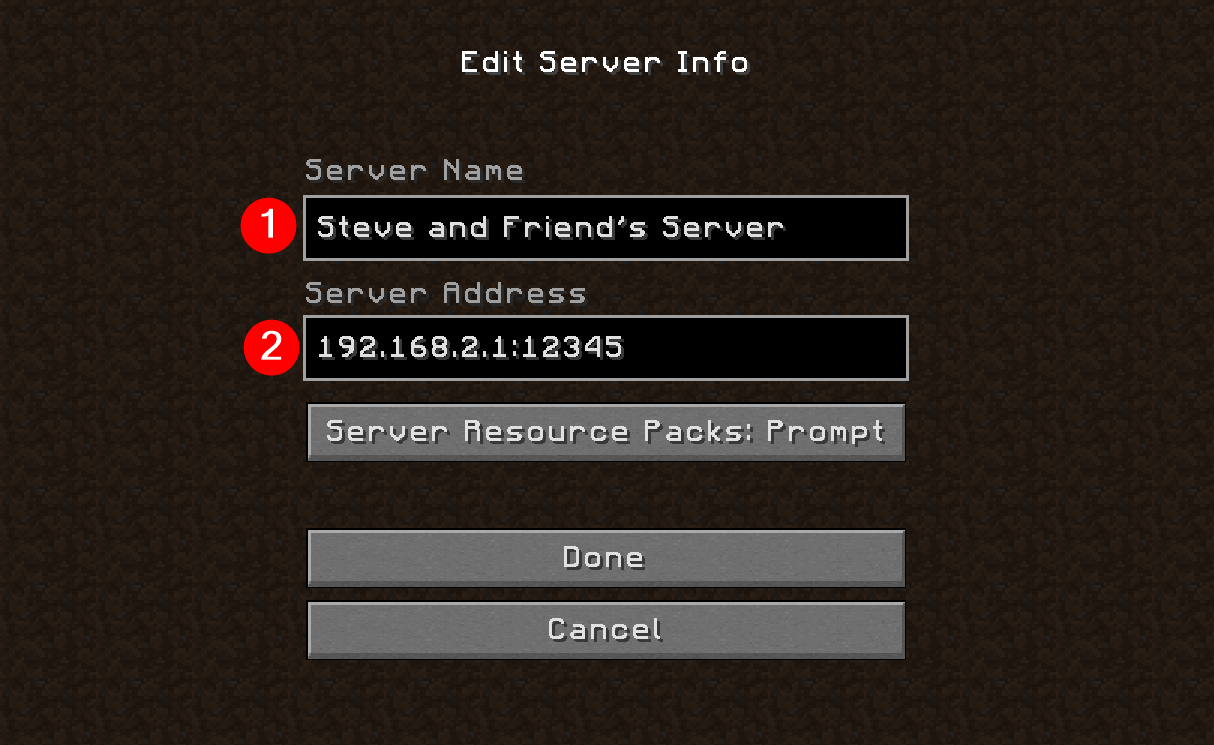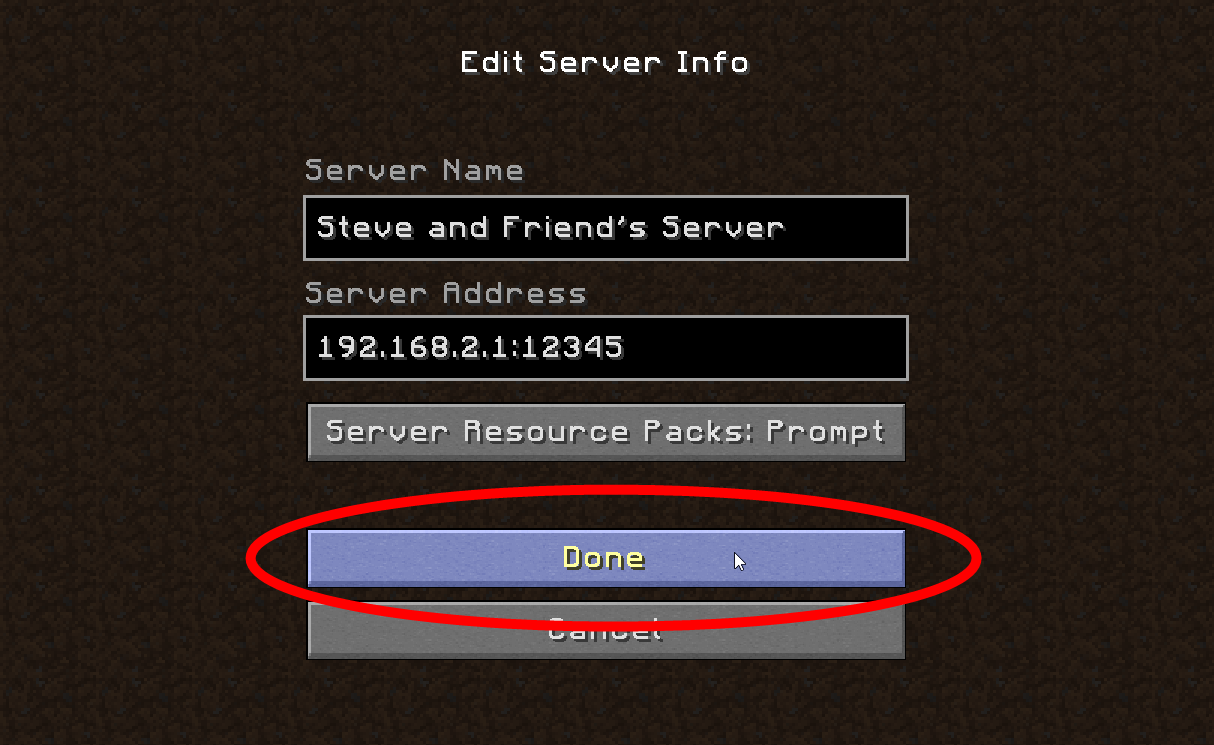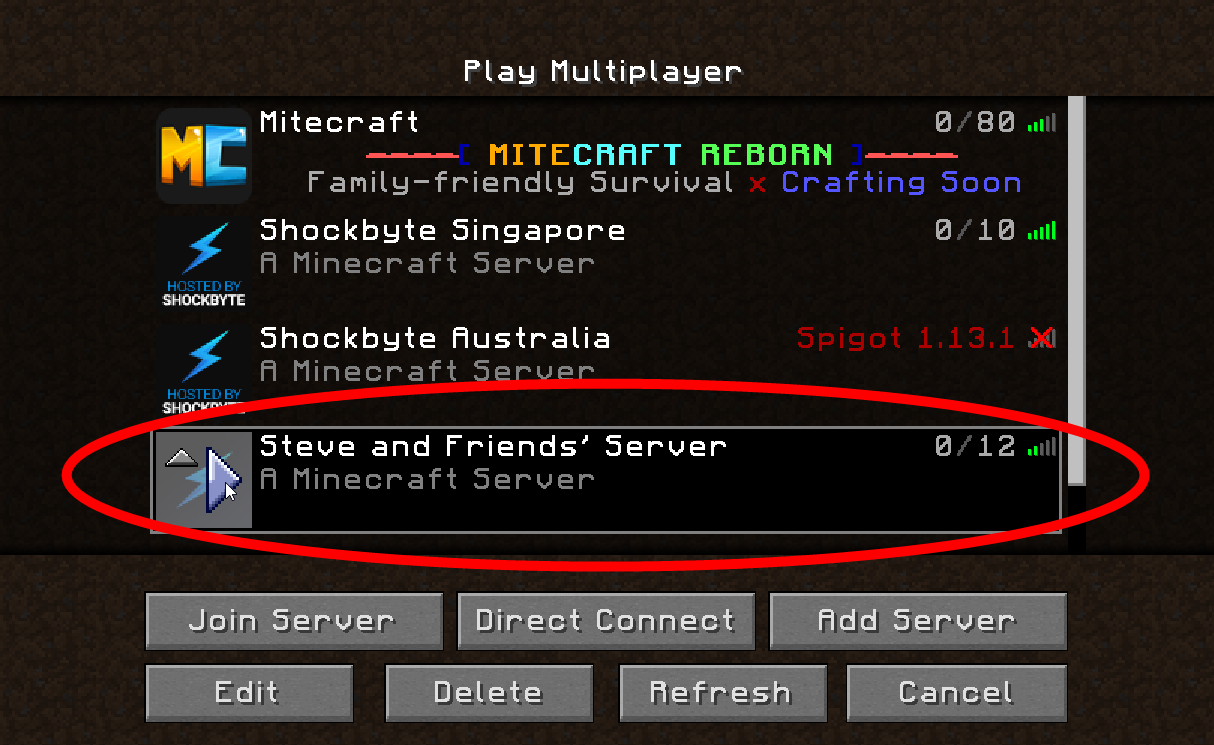دروس/إعداد خادم – Minecraft Wiki ، دليل كامل كيفية صنع خادم Minecraft Java على Windows 10/11 – Minitool Partition Wizard
دليل كامل كيفية صنع خادم Minecraft Java على Windows 10/11
فقط قم بتشغيل Pacman -S Jre-Openjdk-Headless ، من أجل OpenJdk 16 JRE ، قم بإزالة “Headless” للحصول على JRE الكامل إذا كنت ترغب في الجري مع واجهة المستخدم الرسومية.
ماين كرافت ويكي
اتبع Minecraft Wiki على Discord أو صفحات وسائل التواصل الاجتماعي لدينا!
ليس لديك حساب?
دروس/إعداد خادم
هذا المقال هو كعب.
يمكنك المساعدة من خلال توسيع ذلك.
التعليمات: هذه الصفحة تفتقد معلومات مهمة حول طبعة الأساس برنامج الخادم
هذا البرنامج التعليمي حصري ل طبعة جافا.
محتويات
- 1 تحذير
- 2 جافا
- 2.1 OpenJdk vs Oraclejdk
- 2.2 JRE VS JDK
- 2.3 جافا مقطوعة الرأس
- 3.1 خيارات جافا
- 3.2 خيارات Minecraft
- 3.3 مثال سطر الأوامر
- 4.1 تثبيت جافا
- 5.1 تثبيت جافا
- 5.2 إعداد خادم Minecraft
- 5.3 باستخدام كبسولة الوقت
- 6.1 تثبيت جافا
- 6.1.1 سولوس
- 6.1.2 ديبيان ، أوبونتو ، راسبيان
- 6.1.3 يفتح
- 6.1.4 قوس لينكس
- 6.1.5 gentoo
- 6.1.6 توزيعات أخرى
- 7.1 تثبيت جافا
- 7.2 إطلاق خادم Minecraft
- 11.1 الحصول على Docker (لـ Linux و Mac & Windows)
- 11.2 صورة Docker
- 11.3 تحديث صورة Docker
- 11.4 Docker-Minecraft on Synology Diskstation
- 12.1 كتابة برنامج نصي لإطلاق الخادم
- 12.1.1 على Windows
- 12.1.2 على MacOS و Linux و FreeBSD
- 12.1.3 في الخطة 9
- 12.4.1 إعداد هاماتشي
- 12.4.2 إعداد Radmin VPN
- 13.1 ملاحظات عنوان IP
- 13.2 جدار الحماية ، NATS وعناوين IP خارجية
- 13.2.1 شبكة محلية خوادم مخصصة
- 13.2.2 سجل SRV
هذا البرنامج التعليمي يأخذك من خلال خطوات إعداد خاصتك طبعة جافا الخادم باستخدام برنامج الخادم الافتراضي الذي توزعه Mojang Studios مجانًا. يمكن تثبيت البرنامج على معظم أنظمة التشغيل ، بما في ذلك Windows و MacOs و GNU/Linux و BSD.
لمزيد من البرامج التعليمية ، راجع الجزء السفلي من هذه الصفحة أو صفحة الدروس التعليمية. لمزيد من المعلومات حول ماين كرافت الخوادم ، انظر صفحة الخادم.
- يستغرق إعداد الخادم بعض الوقت ، وبعض المعرفة الفنية. لا تحاول إعداد خادم ما لم يكن لديك بعض قدرات الكمبيوتر والشبكات الأساسية. ربما ، يمكن أن يكون أفضل رهان هو النظر على الإنترنت للحصول على دليل حول كيفية إعداد خادم.
- أ ماين كرافت لا يحتاج الخادم إلى أن يكون جهازًا متطرفًا ، لكن Netbooks و Notebooks لا يصنعون عادةً آلات الخادم الجيدة. عادة ما يكون لديهم أجهزة منخفضة وأداء I/O سيئة بالمقارنة مع أجهزة الكمبيوتر المكتبية.
- من الممكن أيضًا استضافة وتشغيل على نفس الجهاز ، إذا كان جهاز الكمبيوتر الخاص بك قويًا بدرجة كافية.
- لا ينصح بوجود العديد من اللاعبين في شبكة لاسلكية (WLAN / WI-FI وخاصة بيانات WWAN / Mobile). استخدم شبكة سلكية بدلاً من ذلك ، مثل Ethernet. لا ينصح الإنترنت عبر الإنترنت أيضًا.
- إذا قررت أنك لا ترغب في استضافة ، ولكن لا تزال ترغب في اللعب عبر الإنترنت ، تحقق من خيارات الخادم العام على أ ماين كرافت موقع قائمة الخادم.
- إذا كنت لا تزال ترغب في إدارة خادم ، ولكن ليس من المنزل ، تحقق من ماين كرافت منطقة استضافة الخادم في منتدى Minecraft أو مواقع الويب الأخرى. نتوقع أن تدفع شهريًا لهذا النوع من الخادم لأن العثور على استضافة مجانية أمر ندرة ، لكنك تحفظ متاعب الحفاظ باستمرار على الخادم والتأكد من أنه متصل دائمًا للاعبين.
ملاحظة: هناك أيضًا برنامج مخصص لبرنامج الخادم ، والذي تستخدمه معظم الخوادم الكبيرة ، لكن هذه التطبيقات غير مدعومة من قبل Mojang Studios.
تحذير
تشغيل برنامج الخادم على جهاز الكمبيوتر الخاص بك دون فهم واضح لما تفعله قد يجعل نظامك عرضة للهجمات من الخارج.
نظرًا لأنك على وشك تشغيل الخادم الخاص بك ، يجب أن تكون على دراية بالمخاطر المحتملة. لا ينبغي أن يعرضك تشغيل التعليمات أدناه أي خطر ، ولكن هذا هو ويكي يُسمح للجميع بتحرير خطر.
من أجل تشغيل الخادم الخاص بك والبقاء بعيدًا عن المتاعب ، نقترح بشدة أنه يجب عليك على الأقل معرفة ما يلي:
- استخدام ملفات تكوين سطر الأوامر وتحرير
- الشبكات بشكل عام (IP ، DHCP ، المنافذ ، إلخ.)
- تكوين النظام الخاص بك
- تكوين الشبكة الخاص بك
- تكوين جهاز التوجيه الخاص بك (إذا كنت تريد أن يتصل الأشخاص الآخرون عبر الإنترنت)
بعض المعلومات الأمنية:
- عند نشر الخادم الخاص بك ، تأكد من:
- لا يعمل الخادم الخاص بك على مستخدم فائق (Root (Linux))
- تأكد من أن المنفذ 25 ، المنفذ 465 ، المنفذ 587 هو خارج (منفذ البريد (مخاطر الأمان/مخاطر حساب الخلفية المفرطة))
- تأكد من أن المنفذ 22 (منفذ الصدفة عن بُعد) موجود على القائمة البيضاء مع مفتاح SSH (إذا كنت تستخدم هذا بإيقاف تشغيل هذا)
- تأكد من نوع الخادم الحالي وإصدارك (تحديث أو تخطي الإصدارات الضعيفة)
- تحقق من المكونات الإضافية والتعديلات الخاصة بالخادم للضعف المعروف
- لا تختبر الإضافات على مثيل الخادم الأساسي
- تأكد من أن الحساب لا يحتوي على أي قدرات جذر على الإطلاق (exp: sudo)
- حافظ على المنشور الخادم فقط إلى منفذ مضيف محلي
جافا
Java هي لغة برمجة مصممة لإنشاء برامج لجهاز Java Virtual Machine (JVM). يدعم JVM العديد من المنصات المختلفة. من خلال القيام بذلك ، يكتب المطورون رمزًا لـ JVM وأي منصة تدعمها JVM يمكنها تشغيل البرنامج. قراءة متعمقة.(منفذ الصدفة البعيدة)
تم تصميم هذا القسم للإجابة على بعض الأسئلة المتداولة حول Java وإرشادك من خلال بعض القرارات المتعلقة Java.
OpenJdk vs Oraclejdk
OpenJdk و Oraclejdk متشابهان جدًا. OpenJdk هو التنفيذ الرسمي المرجعي للمصدر المفتوح لـ Java. OpenJDK عبارة عن قاعدة كود مفتوحة المصدر تم بناء جميع JDKs تقريبًا. باستثناء الاختلافات في العبوة ومستحضرات التجميل والترخيص OpenJDK هو نفسه Oraclejdk.
لاحظ أن بناء Oraclejdk (Oracle’s “OTN”) يتطلب اشتراكًا مدفوعًا لأغراض تجارية وإنتاجية. هذا يشمل على الأرجح تشغيل أ ماين كرافت الخادم حتى لو كان غير ربحي. توفر Oracle تصميمات OpenJDK الخاصة بها ، لكنها غير معبأة في تنسيق تثبيت لسهولة الاستخدام.
JRE VS JDK
JRE الوقوف ل يآفا صإلغاء الفلفل هNVIRINMENT. JDK يقف ل يآفا دevelopment كهو – هي. JRE هي أداة حزمة مصممة ل يجري برامج جافا. JDK هي مجموعة من الأدوات المصممة يطور برامج جافا. يأتي JDK مع JRE الذي يأتي مع JVM. إذا كان لديك JDK ، فلديك JRE و JVM. فانيلا ماين كرافت لا يحتاج إلى JDK ، لكن الإضافات قد تتطلب ذلك.
جافا مقطوعة الرأس
تثبيت Java مقطوع الرأس هو نسخة من جافا مقلدة. لا يحتوي على دعم واجهة المستخدم الرسومية أو الماوس/لوحة المفاتيح. كثيرا ما تستخدم جافا مقطوعة الرأس في الخوادم أو البيئات الأخرى التي لا تكون هناك حاجة إليها في واجهة المستخدم الرسومية.
هناك العديد من الحزم الافتراضية المستخدمة في دبيان لجافا. توافق وقت تشغيل الغلاف هذه وتأتي في نكهات ؛ مقطوع الرأس (حذف واجهات رسومية) وطبيعية.
تعليمات شائعة
الجهاز العام للتشغيل أ ماين كرافت الخادم هو أنك ستحتاج إلى تثبيت Java ، وتشغيل الخادم ، وقبول EULA ، وقم بتشغيله مرة أخرى. بمجرد تثبيت Java وفتح سطر الأوامر ، كل شيء هو نفسه في الأساس.
- تحقق من متطلبات النظام لموحدة وحدة المعالجة المركزية والذاكرة وذاكرة الوصول العشوائي ومساحة القرص.
- تثبيت Java. استخدم الإرشادات الخاصة بنظام التشغيل أدناه لهذا الغرض.
- قم بتنزيل ملف جرة الخادم الخاص بك من صفحة التنزيل.
- قم بعمل مجلد جديد لملف الجرة وانقله إلى هناك. سيكون هذا هو المكان الذي سيتم فيه تخزين جميع التكوينات والملفات العالمية ، لذلك لا تريد أن تجلس هذه فقط في “التنزيلات”.
- افتح موجه أوامر أو واجهة طرفية. (على Windows: ابحث عن CMD. على MacOS: Open Terminal في Launchpad.”
- تحقق مرة أخرى إذا كانت Java متوفرة. اكتب java -version .
- اكتب CD (دليل التغيير) ، متبوعًا بالمسار إلى المجلد الذي وضعت فيه ملف جرة الخادم الخاص بك. يمكنك سحب المجلد إلى النافذة الطرفية للحصول على المسار ، إذا كان لديك واجهة المستخدم الرسومية مفتوحة.
- قم بتشغيل الخادم لأول مرة عن طريق كتابة Java -jar Minecraft_Server.جرة -nogui (استبدال اسم الجرة (minecraft_server.جرة في هذه الحالة) من خلال كل ما سميت ملف الجرة ليكون).
- ملف يسمى EULA.سيتم إنشاء TXT بعد تشغيل الخادم لأول مرة. افتحه في محرر نصية وقم بتغيير eula = false إلى eula = صحيح . إنه يدل على أنك قد قرأت وفهم اتفاقية ترخيص المستخدم النهائي التي ستتبعها عند استخدام البرنامج. إذا لم تقم بذلك ، فسيتم إيقاف تشغيل الخادم فورًا عند محاولة بدء تشغيله.
- الآن تم إعداد الخادم ، ويمكنك ببساطة تشغيله مع Java -jar Minecraft_Server.إناء . إذا كنت لا تريد واجهة المستخدم الرسومية لكتابة الأوامر ، فأضف مساحة و- nogui إلى الأمر. (يقول بعض الناس أنه يجعل الخادم أسرع بكثير.) يمكنك أيضًا استخدام بعض المفاتيح الأخرى الموضحة أدناه.
في هذه المرحلة ، يجب أن يكون لديك خادم أساسي يعمل. راجع تكوين البيئة لمزيد من المعلومات حول تكوين الخادم الخاص بك. أحد الأشياء التي تريد القيام بها بالتأكيد هو كتابة برنامج نصي لإطلاق الخادم حتى لا تضطر إلى تذكر سطر الأوامر.
خيارات جافا
يجب إضافة خيارات Java بين Java و -jar على سطر الأوامر ، أو في البرنامج النصي بدء التشغيل الخاص بك.
تحد الذاكرة أهم شيء بالنسبة ماين كرافت الخادم ذاكرة لتشغيلها مع. -يحدد XMX مقدار الذاكرة المسموح باستخدامها. -XMX2G (2 غيغابايت) أكثر من كافية لخادم منزلي مع 5 لاعبين على مسافة المحاكاة الافتراضية (5 × 21 2 = 2205 قطع محاكاة) ، ولكن قم بزيادةها من خلال الإعدادات الفعلية الخاصة بك. يؤدي تعيين القيمة إلى انخفاض جدًا توقف GC المتكرر. إن جعلها عالية جدًا يمكن أن تجعل GC لفترة طويلة على Java 8 – إصدار يجب ألا تستخدمه في المقام الأول. -XMS (حجم الذاكرة الأولي) هو المقبض الأكبر التالي ، ولكن فقط يؤثر على أداء بدء التشغيل. إذا كان الخادم الخاص بك يعمل أيضًا على تشغيل أشياء أخرى غير ماين كرافت, قم بتعيينه على 1/4 من الحد الأقصى للحجم (لذلك بالنسبة لحالتنا ، -XMS512M) للحصول على توازن جيد: سيتم السماح لـ JVM بإعادة بعض الذاكرة إلى نظام التشغيل عندما لا تكون هناك حاجة إليها. (خوارزمية العودة جداً محافظ ، لذلك يكون له تأثير ضئيل للغاية على الأداء طويل الأجل.) إذا كان الخادم الخاص بك مكرسًا تمامًا ل ماين كرافت, لا تتردد في الارتفاع: مما يجعله مساوياً لأقصى حجم يعطل تحجيم الكومة ويعطي أقصى سرعة بدء تشغيل. يتوفر “حجم كومة أقصى ناعم” (-xx: softmaxheapsize = 1g) لبعض إصدارات JRE. سيحاول JRE استخدام هذه الذاكرة فقط ، ولكن سيذهب إلى حد أقصى -xmx إذا لزم الأمر. إذا كنت تقوم بتشغيل العديد من الأشياء على الخادم الخاص بك ، فقد يكون هذا مفيدًا. GC The Default GC على Java 9+ المستخدمة من قبل الحديثة ماين كرافت IS G1GC (Java 8 يحتوي أيضًا على ذلك ، لكنه خارج افتراضيًا). الأعلام المستخدمة من قبل المشغل الرسمي -xx:+UnlockexPerimentalVmoptions -xx:+useg1gc -xx: g1newsizepercent = 20 -xx: g1reservepercen (Bucethemoose) موجودة. (أعلام أيكار الشهيرة جيدة ، لكنها ليست مثالية.) على Java 14+ ، ZGC متاح. هذا GC خالية من التأخر تقريبًا مع توقفات على مستوى المللي ثانية. حذف جميع الأعلام المتعلقة بـ GC واستخدام ببساطة -xx:+UnlockexPerimentalVmoptions -xx:+usezgc . تعتبر أعلام التوليف بخلاف -xmx أقل أهمية بكثير مقارنةً بـ GCS (الافتراضي جيد جدًا) ، على الرغم من أن -XX: -ZProActive يستحق المحاولة إذا كنت ترغب في تداول الذاكرة. VM على Solaris ، استخدم -D64 لإخبار JVM باستخدام معالج 64 بت بشكل صحيح. نظرًا لأن لا أحد يستخدم Solaris ، فهذا أمر غير ذي صلة. قد يتم إجراء الحسابات بشكل أسرع مع Graalvm ، حيث تستفيد من العمليات مثل توليد القطع. يتم تجميع النسخة الأساسية في “نقطة ساخنة” مشتركة Java 9-15 ، ولكن تمت إزالتها لاحقًا بسبب عبء الصيانة. أنت الآن بحاجة إلى تنزيله بشكل منفصل: استخدم التعليمات من Brucethemoose.
لتلخيص ، يمكن أن تكون مجموعة علامات معقولة بسيطة مثل -xmx4g -xms1g -xx: softmaxheapsize = 3g -xx:+unlockexperimentalvmoptions -xx:+usezgc . هذا هو. هناك أجزاء يمكنك الضغط عليها من أعلام معقدة ، لكنك ستحصل على المزيد من برامج الخادم المعدلة. في الواقع ، جميع المناقشات الخطيرة (هـ.ز. AIKAR و BRUCETHEMOOSE) من أداء الخادم يفترضون درجة من التعديل.
خيارات Minecraft
خيارات لجرة الخادم تذهب بعد و -jar minecraft_server.جزء جرة. قم بتشغيل -help لرؤية جميع الوسائط المتاحة التي يمكن نقلها إلى الخادم. فيما يلي قائمة بخيارات سطر الأوامر المتاحة للخادم.
- يقوم Nogui بنفس الشيء مثل هذا الخيار للتوافق المتخلف مع إصدارات قديمة جدًا من الخادم ، ولكن -nogui هو الأفضل لأنه يطابق تنسيق الخيارات الأخرى
الخيارات التالية متوفرة من الخادم.الخصائص أيضا. قد يكون من الأفضل تحرير هذا الملف بدلاً من ذلك لإدارة أسهل:
–العالم اسم المجلد العالمي الذي المستوى فيه.دات يقيم. (افتراضي: العالم) هذا هو نفس اسم المستوى . –المنفذ الذي يتمتع به المنفذ للاستماع إليه ، يتجاوز الخادم.قيمة الخصائص. (افتراضي: -1 ، اقرأ من الخادم.الخصائص) انظر الخادم.الخصائص ، خيار “منفذ الخادم” ، لقيود هذه القيمة.
مثال سطر الأوامر
- يدير عالمًا موجودًا في المجلد “البارد” في الميناء 1337 ، مع مسموح 1G من ذاكرة الوصول العشوائي: Java -xmx1g -jar Minecraft_Server.جرة -PORT 1337 -Nogui -البرد العالمي .
تعليمات Windows
تثبيت جافا
ال ماين كرافت يتطلب الخادم بيئة وقت تشغيل Java (تسمى أيضًا JRE أو ببساطة Java). لأمنك ، يجب عليك فقط استخدام أحدث إصدار من Java. للتحقق من أن لديك أحدث إصدار ، افعل واحد من التالي:
- افتح لوحة التحكم Windows ، ابحث عن Java (قد تكون داخل فئة البرامج) ، وانقر فوق التحديث الآن.
- قم بزيارة http: // java.com/en/تنزيل/مثبت.JSP. سيؤدي هذا فحص إصدار تلقائي من متصفحك. ومع ذلك ، فإن متصفحات Google Chrome و Firefox لا تدير محتوى Java وبالتالي لا يمكنها التحقق من Java من خلال المتصفح.
- افتح نافذة أمر وأدخل الأمر Java -version . إذا تم الإبلاغ عن رقم الإصدار ، فتحقق.
إذا لم يكن لديك Java أو إصدارك قديمًا ، فعليك تنزيل أحدث إصدار على https: // ensptopenjdk.Net/(OpenJdk) أو http: // www.جافا.com/ download/ (Oracle “otn” JDK)
تعليمات MacOS
ضع في اعتبارك أن الخادم لن يعمل بشكل صحيح على MacOS 10.4 وقبل ذلك وقد يصطدم بجهازك.
تثبيت جافا
افتح المحطة.
- تحقق مما إذا كان لديك Java عن طريق تشغيل Java -version . تأكد من أنها أحدث من 1.6 (أفضل إذا أحدث من 1.8) ، بالنسبة لمعظم الإصدارات ، أو Java 17+ على 1.17 و 1.18.
- إذا لم يكن لديك Java ، فيمكنك تثبيته عبر Homebrew:
- تشغيل/bin/bash -c “$ (curl -fssl https: // raw.githubusercontent.com/homebrew/install/master/install.SH) “لتثبيت Homebrew أولاً.
- قم بتشغيل Brew Install OpenJdk لتثبيت Java (OpenJdk).
إعداد خادم Minecraft
باستخدام كبسولة الوقت
المحتويات في هذا القسم متنازع عليها.
من المؤكد أن هذا القسم يجب أن يكون في هذا الجزء (يتناسب بشكل أفضل مع ملاحظات عنوان #IP) ، ولكن ربما لا ينتمي أيضًا بموجب هذه المقالة. نحن لا نضيف تعليمات لـ TP-Link و D-Link و Linksys وجميع العلامات التجارية الأخرى ، فلماذا تُعد المطار المفرد على وجه التحديد?
تستخدم بعض المنازل كبسولة وقت المطار كموجه لاسلكي بدلاً من العلامات التجارية الأخرى. سوف يعلمك هذا القسم كيفية إعداد واحد دون تعبئة خادم الملفات الخاص بك.
ملاحظة: تأكد من أن لديك اسم المستخدم وكلمة المرور.
- فتح تفضيلات النظام> الشبكة.
- انقر فوق الزر المتقدم وانتقل تحت TCP/IP.
- حيث تقول تكوين IPv4 ، قم بتغيير هذا الخيار إلى استخدام DHCP مع العنوان اليدوي.
- تغيير عنوان IP إلى 10.0.1.x ، حيث x هو رقم بين العدد الأخير من الرقمين تحت نطاق DHCP (i.ه. 10.0.1.2 إلى 10.0.1.254 سيكون في أي مكان بين 2 و 254).
- انتقل الآن إلى قسم المشاركة وتأكد من تشغيل مشاركة الإنترنت.
- الآن ، افتح فائدة المطار وقم بتحرير إعدادات كبسولة وقتك.
- انتقل تحت الشبكة وتأكد من تعيين وضع جهاز توجيه الخيار على DHCP و NAT. الآن ، انقر فوق الزر + أسفل إعدادات المنفذ.
- اكتب ما يلي:
- الوصف: خادم Minecraft (أو أي شيء تريد تسميته)
- عنوان IP الخاص: العنوان الذي اخترته للخطوة الرابعة.
هذا كل شيء! أنت الآن مستعد لتكوين الخادم الخاص بك.
تعليمات Linux
يأتي Linux في العديد من الأصناف المختلفة التي تسمى التوزيعات (Distros). تم تصميم بعض هذه التوزيعات أو أكثر ملاءمة لتشغيل خادم. إذا كنت تقوم بإعداد خادم مخصص ، فمن المستحسن استخدام أحد هذه التوزيعات.
Linux ، بشكل عام ، أكثر ترحيباً ببرامج المصدر المفتوحة. لذلك عند الاقتضاء ، يوصى باستخدام برامج مفتوحة المصدر ، مثل OpenJDK.
تثبيت جافا
بالنسبة لمعظم التوزيعات ، يوصى بتثبيت OpenJDK 16 (لمدة 1.17+) أو OpenJDK 8 (لأقل من 1.17) من المستودعات الرسمية. بالنسبة إلى Oracle Java ، يرجى الرجوع إلى صفحة تنزيل Oracle.
ملاحظة: على الرغم من عدم التأثير على خادم Minecraft أو Javafx أو غيرها من الجوانب الخاصة بـ Java ، ستحتاج إلى تثبيت بشكل منفصل بشكل منفصل.
يتم تضمين تعليمات محددة لكل توزيعة أدناه ، ولكن لم يتم تحديث جميعها إلى 1.17. إذا كان يقول فقط لتثبيت OpenJDK 8 ، فهذا يعني أنه لم يتم تحديثه بعد إلى 1.17.
سولوس
تشغيل sudo eopkg تثبيت openjdk-8 لتثبيت openjdk.
إلى Oraclejdk ، الرجوع إلى مركز مساعدة سولوس
ملاحظة: OpenJDK 11 ليس في مستودعات سولوس.
ديبيان ، أوبونتو ، راسبيان
ملاحظة: قد تحتاج إلى تثبيت الحزمة “برامج البرامج-بروديوتر-كومون” عن طريق تشغيل sudo apt-get تثبيت برامج البرمجيات-و/أو “python-software-properties” عن طريق تشغيل sudo apt-get get exploy python-properties لاستخدام أمر APT-ADD-REPOSTORY.
بسبب مشكلات الترخيص ، تم إيقاف المستودع بشكل متكرر لتثبيت Oracle Java. يوصى الآن بتثبيت OpenJDK 8 أو أعلى.
يمكن تثبيت OpenJDK بأمر واحد:
- Sudo APT UPDATE ؛ sudo apt-get install OpenJdk-8-JDK-Headless أدناه ماين كرافت خادم 1.17
- Sudo APT UPDATE ؛ Sudo Apt تثبيت OpenJDK-16-JDK-Headless في أو أعلى ماين كرافت خادم 1.17
سيؤدي إزالة الجزء “بدون رأس” من الأمر إلى تثبيت جميع مكونات جافا.
يفتح
ملاحظة: بسبب عدم الاستقرار المحتمل ، لا ينصح بتمثيل tumbleweed كخادم مخصص.
فقط قم بتشغيل الأمر من المحطة: Sudo Zypper في Java-1_8_0-openjdk
يجب تثبيت جافا.
ملاحظة: تم اختباره في OpenSuse Leap 15.1
قوس لينكس
كلا من Java 8 و 16 في Arch Linux’s remostiory.
فقط قم بتشغيل Pacman -S Jre-Openjdk-Headless ، من أجل OpenJdk 16 JRE ، قم بإزالة “Headless” للحصول على JRE الكامل إذا كنت ترغب في الجري مع واجهة المستخدم الرسومية.
فقط قم بتشغيل Pacman -S Jre8-Openjdk-Headless ، من أجل OpenJdk 8 JRE ، قم بإزالة “-Headless” من أجل JRE الكامل إذا كنت ترغب في الجري مع واجهة المستخدم الرسومية.
إذا واجهت مشكلات ، فمن المستحسن أن تشير إلى Archwiki
جنتو
RUN ERGERGE -ASSAL VIRTUAL/JDK
توزيعات أخرى
تحقق من وثائق التوزيع الخاصة بك. يجب أن يكون لديها معلومات حول كيفية تثبيت OpenJDK.
بدلاً من ذلك ، يمكنك زيارة موقع Java مباشرة لتنزيل حزمة Java لـ Linux. تعمل معظم التوزيع مع هذا (إما 32 أو 64 بت). وترد تعليمات لتثبيت تلك الحزم المختلفة على الموقع.
إذا كان أثناء التثبيت ، فهو يسأل عن كلمة مرور ، أدخل كلمة المرور الخاصة بك. إذا تم سؤالك “هل هذا موافق [Y/N]” أدخل Y واضغط على Enter إذا لزم الأمر. يجب أن يتم الآن تثبيت Java.
البرنامج النصي التثبيت البسيط (يقوم أيضًا بتثبيت Java)
ملاحظة: هذا مشروع مبكر جدًا ، مصمم مع وضع التثبيت غير المتصل بالإنترنت ، وسيتم تحديثه بشكل دوري لجعله أكثر سهولة في الاستخدام.
تعليمات FreeBSD
يجب تحديث هذا القسم.
يرجى تحديث هذا القسم لتعكس التحديثات الحديثة أو المعلومات المتاحة حديثًا.
سبب: يستخدم الشعب الرسمي Java 8 لفترة طويلة ، لذا فإن Java 7 قديم بالتأكيد. لقد انتهى الكثير من التحطم مع OpenJDK8 ، لذلك ربما يمكن إزالة شيء Linux-Compat بالكامل بمجرد اختباره.تم اختبار هذا الجزء مع FreeBSD 10.0 AMD64 و ‘JRE-7U65-Linux-I586.قطران.جز
تثبيت جافا
بسبب الأداء ومسألة التعطل مع OpenJDK و ماين كرافت الخادم ، سنقوم بتثبيت Oracle JRE لـ Linux.
قبل تثبيت JRE هذا ، يجب عليك تثبيت التوافق الثنائي Linux على FreeBSD ، يمكنك متابعة هذه الوثائق.
يتطلب Jave بعض المعلومات حول Proc. يجب عليك تركيب Linprocfs ، اكتب:kldload linprocfs mount -t linprocfs linprocfs/compat/linux/proc
وأضف هذا الخط إلى /etc /fstab:
linprocfs/compat/linux/proc linprocfs rw 0 0
لدى Oracle JRE تبعية تم تمييزها على أنه ممنوع وسوف يفشل التثبيت. انتقل إلى/usr/ports/textproc/linux-f10-expat2.0.1/ وفي Makefile قم بإزالة الخط الذي يبدأ بـ Forbidden = .
بعد ذلك ، يجب عليك الحصول يدويًا على Tarball Linux بسبب إصدار الترخيص (مثل `JRE-7U65-Linux-I586.قطران.GZ ‘) من موقع الويب الرسمي Java ونسخ الملف إلى/usr/ports/distfiles . ثم لتثبيت JRE ، انتقل إلى/usr/ports/java/linux-sun-jre17/وقم بتشغيل install distclean .
ملاحظة: الإصدار السابق من هذا الجزء ، تم اختباره على FreeBSD 9.2 AMD64 ، تم شرحه على هذا النحو: قد تضطر إلى تعيين متغير JRE_UPDATE_VERVER.ز. 45 كما في هذا المثال) وقم بتشغيل “اجعل تثبيت no_checksum = 1”.
حاول تشغيل Java -version . قد ينتهي بك الأمر برسالة مفادها أنه لا يمكن العثور على libjli.لذا . طريقة واحدة لإصلاحها هي إضافة مسارات Java الخاصة بك إلى البحث بشكل صريح. جعل الارتباط symlink:
LN -S/USR/LOCAL/LINUX-SUN-JRE1.7.0/lib/i386/compat/linux/usr/lib/java
و/compat/linux/etc/ld.لذا.كونك.د/جافا.إضافة conf:
/usr/lib/java/usr/lib/java/jli
تشغيل/compat/linux/sbin/ldconfig . الآن يجب أن تعمل جافا -version.
إطلاق خادم Minecraft
قم بإنشاء مجلد ونسخ ماين كرافت جرة الخادم فيه.
في الإصدار الفعلي ، ستحصل على هذا الاستثناء الذي لم يتم تطبيق Syscall epoll_create إذا قمت بتشغيل الخادم بالطريقة المعتادة ، لذلك نضيف هذا السطر إلى الأمر لإصلاح ذلك -djava.نيو.القنوات.spi.SelectorpRovider = الشمس.نيو.الفصل.PollseCtionProvider .
أمر الإطلاق مثل:java -xmx1024m -xms1024m -djava.نيو.القنوات.spi.Selectorprovider=شمس.نيو.الفصل.pollselectorprovider -jar minecraft_server.1.7.10.جرة -نوجويالخطة 9
Alien-convert path_to_your_jre.Deb chmod ~/~ rwx # للمستخدم الحالي snarf java -jar path_to_server_jar.جرة XVMF في ACME
تم استخدام حاملي المكان في هذا المثال البرنامج النصي shell بما في ذلك path_to_your_jre.Deb و Path_to_server_jar.جرة استبدالهم بـ /insertAccountregisterName /. /insertJrename.Deb و /insertaccountregisterName /. /insertJarname.إناء
مضيف
Hostman هو مزود استضافة التطبيقات لاستضافة التطبيقات في السحابة. ماين كرافت متاح كحزمة تطبيق بنقرة واحدة على Hostman. يستغرق التثبيت حوالي دقيقتين ، وهناك تعليمات حول كيفية تكوين الخادم والبدء في اللعب. يمكنك الحصول على متعددة ماين كرافت الخدمات على خادم واحد. جرب عرضًا تجريبيًا مجانيًا هنا.
Cloudron
Cloudron هو منصة لتطبيقات الاستضافة الذاتية على الخادم الخاص بك. ماين كرافت متاح كتطبيق نقرة واحدة على Cloudron. يأتي مع واجهة ويب للإدارة ماين كرافت من المتصفح. يمكنك أيضًا الحصول على منشآت متعددة من ماين كرافت على نفس الخادم. يمكنك تجربة عرض تجريبي هنا (اسم المستخدم: كلمة مرور Cloudron: Cloudron)
عامل ميناء
Docker عبارة عن منصة مجانية تعتمد على الحاويات والتي تساعد على عزل مثيلات أ ماين كرافت خادم من بعضنا البعض ومن النظام المضيف. لا ينتمي Docker ومالك مستودع الحاوية إلى Mojang.
الحصول على Docker (لـ Linux و Mac & Windows)
صورة Docker
- قم بتنزيل الصورة عن طريق تشغيل Docker Pull Sirplexus/Minecraft-Server-Standalone: أحدث
- قم بإعداد الحاوية مع منفذ 25565 مفتوحًا ، تم تعيين 1G ذاكرة الوصول العشوائي “MyServer”: Container Cate-Publish 25565: 25565/TCP-اسم “MyServer”-RAM env = 1G Sirplexus/Minecraft-Server-Standalone
- ابدأ الحاوية: حاوية Docker ابدأ MyServer
تحديث صورة Docker
لتحديث Minecraft-Server-Standalone Run
Docker سحب sirplexus/minecraft-server-standalone: الأحدث
Docker-Minecraft على Synology Diskstation
ملاحظة: هذا للعوالم المستضافة ذاتيا وليس مستقلة. ستحتاج إلى تنزيل خادم.جرة للموقع الرسمي.
Docker عبارة عن “حزم إضافية” على العديد من أقراص Synology الجديدة ، والعديد منها قوي بما يكفي لتشغيل Docker واحد على الأقل ماين كرافت.
قبل بدء Docker ، تحتاج إلى إنشاء مجلد يحتوي على إصدار ماين كرافت ترغب في اللعب (يجب تسميته “خادم”.جرة “) و eula.txt (اقرأ عن هذا ضمن “التعليمات الشائعة”).
طريقة إعداد أ ماين كرافت الخادم على Synology DiskStation هو:
- تثبيت وفتح Docker على DiskStation
- بحث عن “Sirplexus“تحت السجل وابحث”Sirplexus/minecraft-server“. انقر بزر الماوس الأيمن و “قم بتنزيل هذه الصورة“.
- بعد التنزيل يمكنك العثور على الصورة ضمن الصورة. يضعط “لاغ“
- يضعط “إعدادات متقدمة“وانتقل إلى علامة التبويب”مقدار“. أضف المجلد الذي تم إنشاؤه Previus وقم بتعيين “مسار Mound” إلى “/srv/minecraft“.
- انتقل إلى علامة التبويب “إعدادات المنفذ“وتعيين”ميناء محلي“. هذا هو المنفذ الذي ستتصل به من مشغل ماين كرافت.
- يضعط “يتقدم” و “التالي” ومره اخرى “يتقدم“لإنهاء الحاوية.
ستتمكن الآن من اللعب ماين كرافت على مقرات Synology الخاصة بك. عنوان IP الخاص به IP الخاص بـ DiskStation وينتم تعيين رقم المنفذ الخطوة 5.
تكوين البيئة
كتابة برنامج نصي لإطلاق الخادم
من المؤكد أنه من الممل أن نتذكر خيارات سطر الأوامر لخادمك في كل مرة تقوم فيها بتشغيله. لحسن الحظ ، يمكننا تدوينه في ملف وتشغيله بدلاً من ذلك بدلاً من ذلك.
على Windows
يسمى إصدار Windows من البرنامج النصي ملف دفعي. قم بإنشاء ملف نصي في المجلد حيث تضع الجرة “ابدأ.الخفافيش “، ثم انقر بزر الماوس الأيمن لتحرير استخدام المفكرة. الصق ما يلي في:
@صدى صوت قبالة java -xms1024m -xmx2048m -jar minecraft_server.جرة -نوجوي يوقف
انقر نقرًا مزدوجًا على الملف لبدء تشغيل الخادم الخاص بك. قد تحصل على خطأ “class_not_found” وخادم ServerGuiconCole ، فقط تجاهل هذه الأخطاء ويجب أن ترى مربع حوار “خادم المعلومات/المعلومات” ابدأ الخادم.
يوجد أمر “توقف مؤقت” لإبقاء النافذة مفتوحة حتى تتمكن من قراءة ما حدث بعد توقف الخادم.
على MacOS و Linux و FreeBSD
تستخدم جميع هذه الأنظمة لغة نصية مشتركة تسمى “Posix Shell Script” على سطر الأوامر. قم بإنشاء ملف نصي في المجلد حيث تضع الجرة “ابدأ.sh “واكتب ما يلي في:
#!/بن/ش قرص مضغوط "$ (dirname "0 دولار")" exec Java -xms1g -xmx1g -Jar Server.جرة -نوجوي
الآن احفظ الملف. تشغيل chmod a+x ابدأ.S (أو المسار إلى أي مكان وضعت فيه البرنامج النصي) لجعله قابل للتنفيذ. يمكنك الآن تشغيل الملف بالنقر المزدوج أو عن طريق التشغيل ./يبدأ.S في المجلد (أو استخدام مسار كامل من الخارج هناك).
إذا كنت ترغب في إضافة جزء مؤقت مثل مثال Windows ، فقم بإزالة كلمة exec ، وأضف سطرًا من القراءة -n 1 -p “الانتظار. ” إلى النهاية. هذا مفيد إذا كنت تقوم بتشغيل البرنامج النصي بالنقر المزدوج على واجهة المستخدم الرسومية.
في الخطة 9
(لا أستخدم الخطة 9 ، لذلك ليس لدي أي فكرة على الإطلاق عن كيفية استخدام RC و PSH و ACME و SNARF MAGIC. شخص ما الرجاء إضافته.)
البرنامج النصي بدء التشغيل والصيانة
بدلاً من ذلك ، يمكنك إدارة/أتمتة بدء التشغيل وإغلاق ماين كرافت الخادم باستخدام برنامج نصي مثل تلك المذكورة أدناه:
- البرنامج النصي للتحكم في خادم Minecraft (MSCS) هو برنامج نصي لإدارة الخادم لـ UNIX و Linux مدعومًا ماين كرافت الخوادم. وتشمل الميزات:
- تشغيل متعددة ماين كرافت عوالم.
- ابدأ وإيقاف وإعادة تشغيل عوالم واحدة أو متعددة.
- إنشاء وحذف وتعطيل وتمكين العوالم.
- يتضمن دعمًا لأنواع الخوادم الإضافية: Forge ، BungeEcord ، spigotmc ، إلخ.
- عوالم النسخ الاحتياطية تلقائيًا ، قم بإزالة النسخ الاحتياطية الأقدم من X Days ، وإعادة تشغيل العوالم.
- تفضل بزيارة صفحة GitHub Script Server Minecraft لمزيد من المعلومات.
- يمكن لـ MSM أيضًا إنشاء نسخ احتياطية متوافقة مع تحرير العالم بشكل دوري.
- تبقي اللاعبين على اطلاع على رسائل قابلة للتكوين داخل اللعبة ، مثل “إيقاف التشغيل في 10 ثوانٍ!”
- فضح الأوامر داخل اللعبة (مثل “say” و “op” و “letelist”) للمحطة.
- إكمال علامة التبويب على جميع الأوامر يجعل التعلم سهلاً.
- تفضل بزيارة صفحة GitHub الخاصة بـ Minecraft Server Manager للحصول على قائمة كاملة بالميزات.
- العمل على Centos و Fedora
- حماية الخادم مع مختلف السجون القراءة والمتساقطة
- إعادة التشغيل الآمن وإيقاف العمليات باستخدام RCON
- يمكن دمجها مع برنامج نصي مركز قيادة Minecraft لسهولة الإدارة
ميناء الشحن
يتم استخدام إعادة توجيه المنفذ عندما يكون لديك جهاز توجيه وترغب في السماح للمستخدمين بالتواصل مع الخادم الخاص بك من خلاله. إذا كنت ترغب في استضافة الخادم الخاص بك لأسباب محلية ، فليس من المطلوب أن تفعل ذلك. ضع في اعتبارك أن إعادة توجيه الموانئ قد تسبب مخاطر أمنية.
عند إعادة توجيه المنفذ ، فإنه يختلف عن كيفية طلبك لجهاز التوجيه الخاص بك بالمعلومات. إذا كنت لا تفهم كيف يريد جهاز التوجيه الخاص بك إدخال المعلومات ، فحاول زيارة PortForward.كوم لبرنامج تعليمي.
بمجرد أن تتمكن من تحديد موقع صفحة مسؤول جهاز التوجيه الخاص بك ، والعثور على صفحة إعادة توجيه المنفذ ؛ ضرب إضافة خدمة جديدة (قد لا يعمل) (إذا كنت تستخدم Belkin ، فقد يكون من الصعب للغاية أداء ذلك) أو خدمة مخصصة. عندما تحصل على صفحة تطلب إعداد القاعدة الجديدة ، يجب أن يطالبك بما تريد تسميته. يمكنك تسميته كما يحلو لك ، ولكن من أجل البساطة ، قم بتسميته “ماين كرافت“. ثم تريد البحث عن “النوع”. إذا لم يكن “TCP/UDP” أو “كلاهما” خيارًا ، فسيتعين عليك إنشاء قاعدتين لكلا البروتوكولات. للموانئ (داخلية وخارجية) ، أدخل 25565. إذا طلب أي شيء آخر غير الإخراج IP (أو IP الداخلي ، IP الخادم) ، اتركه بمفرده ومتابعة.
للعثور على عنوان IP الخاص بجهاز الكمبيوتر الخاص بك ، استخدم الخطوات التالية:
Windows Press ⊞ Win + R ؛ يجب أن يكون هذا الأمر متروكًا لمربع الحوار “تشغيل”. اكتب CMD وضرب ↵ أدخل . يجب أن يفتح هذا نافذة أمر بخلفية سوداء. من هناك ، اكتب ipconfig واضغط ↵ أدخل . يجب أن تحصل على قائمة نصية. قم بالتمرير إلى “LAN Wireless LAN” (إذا كنت تستخدم اللاسلكي) أو “Ethernet” (إذا كنت تستخدم اتصالًا سلكيًا) ، وانظر إلى “عنوان IPv4”. على يمين هذا يجب أن يكون سلسلة من الأرقام (من النموذج xxx.xxx.xxx.xxx). انسخ هذا لأسفل عن طريق النقر بزر الماوس الأيمن على النافذة واختيار “علامة” ، ثم تمييز المنطقة واضغط على إدخال. لا تنسخ أي أقواس أو رسائل. Mac تحديد موقع طريقك إلى سطح المكتب الخاص بك. اسحب قائمة Apple أسفل الشعار وانتقل لأسفل إلى تفضيلات النظام؛ ثم حدد “شبكة“يجب أن يكون عنوان IP الخاص بك في أسفل اليمين” عنوان IP (xxx.xxx.xxx.xxx) “. بمجرد حصولك على IP الخاص بك ، انسخه لأسفل. Linux إما أنك تستخدم مركز تشخيص الشبكة (اعتمادًا على التوزيع) ، أو المحطة مع IfConfig . يجب أن يعيد الإخراج جميع واجهاتك. ابحث عن inet addr: xxx.xxx.xxx.xxx ، انسخ xxx.xxx.xxx.أرقام xxx لأسفل. بمجرد حصولك على هذا IP ، أدخله في “IP / Server IP IP” أو أي طريقة يسألها إلى المكان الذي تشير إليه الخدمة. بمجرد الانتهاء منه ، ابحث عن المكان الذي تقوله لحفظ/متابعة/التقديم. وقد نجحت في إعادة توجيه المنفذ. عندما تدير الخاص بك ماين كرافت الخادم ، يجب عليك ترك حقل IP الخادم فارغًا في خصائص الخادم. بالنسبة للأشخاص للاتصال بالخادم الخاص بك ، يجب عليهم استخدام IP الخارجي الخاص بك ، والذي يمكنك العثور عليه في مواقع الويب مثل IP Chicken. إذا كنت لا ترغب في استخدام مثل هذه العناصر المطلقة ، فاستخدم خدمات DynDNS مثل Noip Dyndns
[دليل كامل] كيفية صنع خادم Minecraft Java على Windows 10/11
الكثير من الناس لا يعرفون كيفية صنع خادم Minecraft Java على Windows 10/11. إذا كنت تحاول أيضًا اكتشاف ذلك ، فإن هذا المنشور من minitool يستحق القراءة. يوفر دليلًا كاملاً على إعداد خادم Minecraft وشرح المعلومات الأخرى ذات الصلة.
Minecraft هي لعبة فيديو شائعة على نطاق واسع حيث يمكنك إنشاء عالم لمغامرة من الاحتمالات غير المحدودة. بالنسبة للعديد من المبتدئين وحتى المستخدمين ذوي الخبرة ، فإن العديد من العمليات غير مألوفة ، مثل كيفية إعداد خادم Raspberry Pi Minecraft, كيفية زيادة Minecraft FPS, وكيفية إعداد خادم Minecraft. في هذا المنشور ، سوف نوضح دليلًا نهائيًا لإعداد خادم Minecraft على Windows 10/11.
Xbox IP Finder | كيفية سحب IPS على Xbox? [تحديث 2023]
هل تعرف كيفية الحصول على عنوان IP الخاص بشخص ما على Xbox? إذا كنت تحاول أيضًا اكتشاف ذلك ، فأنت تصل إلى المكان الصحيح. يوفر هذا المنشور 4 مكتشفات IP Xbox.
هل يمكنك إعداد خادم Minecraft مجانًا
هل يمكنك جعل خادم Minecraft Server مجانًا? وبطبيعة الحال فإن الجواب هو نعم”. يمكنك إنشاء جافا Minecraft Server الخاص بك باستخدام برنامج الخادم المجاني الذي توفره Mojang. كيفية إنشاء خادم Minecraft? يعد إعداد خادم Minecraft معقدًا نسبيًا ويستغرق وقتًا طويلاً ، لذلك نكتب دليلًا كاملاً لشرح هذه العملية. دعونا نستمر في القراءة.
أشياء مهمة يجب معرفتها قبل إعداد خادم Minecraft
قبل البدء في إنشاء إصدار Java خادم Minecraft على Windows 10/11 ، من الضروري معرفة شيء مهم. هنا نلخصها على النحو التالي:
متطلبات النظام الموصى بها لإعداد خادم Minecraft:
- اللاعبون: 3-5
- وحدة المعالجة المركزية: وحدات المعالجة المركزية القائمة على Intel Core أو AMD K8 وأفضل
- كبش: 3 جيجابايت أو أكثر
- القرص الصلب:>مساحة خالية من 18 جيجابايت على الأقل
- Wan Up/Down: 8 ميجابت/ق – 4 ميجابت/ق
إذا كنت لا تعرف كيفية التحقق من مواصفات الكمبيوتر الخاصة بك ، فيمكنك الرجوع إليها هذا المشنور. بالإضافة إلى ذلك ، يجب أن تكون على دراية بتكوينات الشبكة الخاصة بك ، بما في ذلك تكوين جهاز التوجيه ، IP ، TCP ، UDP ، DHCP ، المنافذ ، إلخ. بمجرد أن تكون جاهزًا ، دعنا نرى كيفية صنع خوادم Minecraft على Windows 10/11.
كيفية صنع خادم Minecraft Java على Windows 10/11
تسمح خوادم Minecraft للاعبين باللعب عبر الإنترنت أو عبر شبكة محلية مع أصدقائهم. ومع ذلك ، لا يعرف الكثير من الأشخاص كيفية إعداد خادم Minecraft على Windows 10/11. لا تقلق. سنقدم هنا دليلًا كاملاً يتضمن 7 أجزاء بسيطة.
ملاحظة: يتطلب إعداد خادم Minecraft تغيير تكوينات الشبكة المنزلية الخاصة بك. لذا ، تأكد من أنك تعرف ما تفعله. إذا كنت ترغب في شراء خادم خاص صغير للأصدقاء ، فتأكد من مراجعة ماين كرافت العوالم.
الجزء 1. احصل على أحدث إصدار من Minecraft Java Edition
بادئ ذي بدء ، تحتاج إلى تثبيت Minecraft Java Edition على Windows 10/11. إذا قمت بتثبيته ، فيمكنك تخطي هذا الجزء والمتابعة إلى الجزء 2. لا أعرف كيفية تنزيل إصدار Minecraft Java لنظام التشغيل Windows? هذا المشنور يوفر لك خطوات مفصلة.
الجزء 2. احصل على أحدث إصدار من Java
كيفية صنع خادم في Minecraft Java? لإعداد خادم Minecraft على Windows 10/11 بسلاسة ، تأكد من أن لديك أحدث إصدار من Java مثبت. يمكنك متابعة الخطوات أدناه إلى تحقق من إصدار Java أولاً:
الخطوة 1. يكتب CMD في مربع البحث ، ثم انقر بزر الماوس الأيمن موجه الأمر التطبيق وحدد تشغيل كمسؤول.
الخطوة 2. في نافذة موجه الأوامر المرتفعة ، اكتب جافا -version أمر في ذلك وضرب يدخل. ثم يمكنك عرض إصدار Java المثبت.
الخطوه 3. إذا لم يكن لديك أحدث جافا مثبتة على Windows 10/11 ، فيمكنك الرجوع إلى الأدلة التالية لتثبيتها.
الجزء 3. احصل على أحدث إصدار من Minecraft Server
الآن ، حان الوقت لتنزيل برنامج Minecraft Server على Windows 10/11. اتبع الخطوات أدناه للحصول على أحدث إصدار من Minecraft Server.ملف جرة.
الخطوة 1. انقر هنا لفتح صفحة تنزيل خادم Minecraft وانقر فوق الخادم ماين كرافت.إناء وصلة.
الخطوة 2. حدد موقعًا لحفظ ملف جرة Minecraft Server. إذا تمت مطالبتك برسالة تحذير ، فانقر فوق يحفظ.
الخطوه 3. قبل تشغيل هذا الملف ، يمكنك إنشاء مجلد فارغ له بالنقر بزر الماوس الأيمن على سطح المكتب والاختيار جديد> مجلد. ثم اسم المجلد مثل الخادم ماين كرافت وحرك الخادم.إناء ملف إلى المجلد.
الخطوة 4. انقر بزر الماوس الأيمن على الخادم.إناء ملف وانقر فوق يفتح لتنزع هذا البرنامج. بعد ذلك ، سيقوم بإنشاء بعض ملفات التكوين لإعداد خادم Minecraft وسيتم وضعها في المجلد الذي تم إنشاؤه حديثًا.
الخطوة 5. تحتاج إلى قبول تولا اتفاق الخادم. داخل الخادم ماين كرافت المجلد ، انقر بزر الماوس الأيمن EULA>ملف واختيار مفتوح مع المفكرة.
الخطوة 6. مع فتح ملف EULA في المفكرة ، قم بتغيير EULA = خطأ ل > eula = صحيح وانقر فوق Ctrl + s لحفظه.
الخطوة 7. داخل الخادم ماين كرافت المجلد ، انقر بزر الماوس الأيمن الخادم.إناء ملف واختيار يفتح لتنزيل المزيد من المجلدات/الملفات. ثم يجب عليك تنزيل الكثير من المستندات النصية الجديدة في Mincecraft Sever نافذة او شباك.
بمجرد الانتهاء ، يجب تشغيل خادم Minecraft رسميًا ويمكنك العثور على اسم الخادم الخاص بك في متعددة اللاعبين علامة التبويب عندما يكون أصدقاؤك نفس اتصال الإنترنت معك. إذا كنت ترغب في السماح لأصدقائك بالانضمام إلى خادم اللعبة من اتصال إنترنت مختلف ، فانتقل إلى الأجزاء التالية.
الجزء 4. قم بإنشاء ملف دفعة لخادم Minecraft
لتشغيل خادم Minecraft بسلاسة ومنع أكبر قدر ممكن من التأخر ، يمكنك إنشاء ملف دفعي. إليك الطريقة:
الخطوة 1. افتح ال الخادم ماين كرافت مرة أخرى ، انقر بزر الماوس الأيمن فوق مساحة فارغة وحدد جديد> مستند نصي لإنشاء مستند جديد ، ثم قم بتسميته start_server>.
الخطوة 2. انقر نقرًا مزدوجًا على start_server ملف لفتحه في المفكرة وإضافة النصوص التالية فيه. هذه الأوامر سوف أضف المزيد من ذاكرة الوصول العشوائي إلى Minecraft ومساعدة الخادم على التشغيل بسلاسة.
تأكد من استبدال الخادم ماين كرافت.إناء مع الاسم الدقيق لـ .ملف جرة.
ava -xmx1024m -xms1024m -jar minecraft_server.إناء
يوقف
الخطوه 3. يختار ملف> حفظ كما وتغيير حفظ كنوع ل كل الملفات, و أضف .مضرب في نهاية اسم الملف وانقر فوق يحفظ. ثم يمكنك حذف start_server القديم ملف.
بمجرد الانتهاء ، يمكنك تشغيل خادم Minecraft مع start_server.مضرب الملف ومعرفة ما إذا كان يتم إطلاقه بشكل صحيح. إذا لم يكن كذلك ، تأكد من أن لديك الصحيح .اسم ملف الجرة الذي تحتاجه موجه الأوامر إلى إطلاقه.
الجزء 5. قم بإعداد خصائص خادم Minecraft
يوضح لك هذا الجزء كيفية تخصيص نوع لعبة Minecraft التي تريد تشغيلها في الخادم.
الخطوة 1. داخل الخادم ماين كرافت المجلد ، انقر بزر الماوس الأيمن الخادم.ملكيات ملف وفتحه مع المفكرة.
الخطوة 2. في ال المفكرة نافذة ، ستجد الكثير من الخصائص. فيما يلي الخصائص التي قد ترغب في إعدادها في الغالب:
- GameMode = الإبداعي (دع اللاعبين للبناء والكسر والطيران في اللعبة)
- مواقف تفرخ = خطأ (توقف عن الوحوش والأعداء الخطرين من التفريخ)
- PVP = خطأ (تعطيل قدرة اللاعبين على تلف بعضهم البعض)
- تمكين الكلى-كتلة = صواب(دع كتلة الأوامر تستخدم)
- ماكس لاعبين =كمية اللاعبين الذين تريد استضافته في الخادم
- اسم المستوى =اسم خريطتك الجديدة
الخطوه 3. بعد تغيير هذه الخصائص ، انقر فوق Ctrl + s لإنقاذهم.
الجزء 6. المنفذ للأمام خادم Minecraft
للسماح لأصدقائك بالتواصل مع الخادم من اتصالات الإنترنت المختلفة ، يلزم إعادة توجيه خادم Minecraft. إذا لم تكن واضحًا بشأن الإجراء ، فيمكنك الحصول على خطوات مفصلة من المنشور. بعد إعادة توجيه المنفذ ، يمكنك القراءة هذا المقال لمعرفة كيفية إضافة أصدقاء إلى خادم Minecraft.
الجزء 7. الاتصال بخادم Minecraft
الآن ، دعونا نرى كيفية توصيل خادم Minecraft الذي أنشأته للتو.
الخطوة 1. افتح ال الخادم ماين كرافت المجلد مرة أخرى وقم بتشغيل start_server.مضرب ملف لإطلاق الخادم.
الخطوة 2. بمجرد إطلاق Minecraft ، انتقل إلى متعددة اللاعبين علامة التبويب في القائمة الرئيسية وانقر فوق أضف الخادم.
الخطوه 3. اكتب اسم الخادم الخاص بك تحت اسم الخادم القسم واكتب عنوان IP العام الخاص بك ضمن عنوان IP الخادم القسم ، واضغط على منتهي زر.
قد تحتاج إلى إدخال Colon Plus و Port (25565) بعد عنوان الخادم.
الخطوه 3. رجوع الى متعددة اللاعبين علامة التبويب ، ثم سترى الخادم المدرج. حدد الخادم وانقر فوق انضم للخادم. الآن ، يجب أن تكون متصلاً بالخادم.
كيفية صنع إصدار Minecraft Server Java على Windows 10/11? الآن ، أعتقد أنك عرفت الإجابة بالفعل. إذا كان لديك أي سؤال أو اقتراحات ، فاتركهم في منطقة التعليق التالية.
قراءة متعمقة: هل تريد إدارة قسمك وقرصك على Windows بشكل فعال? Minitool Partition Wizard هو خيار جيد يمكن أن يساعدك على تمديد/تغيير حجم/حذف القسم ، وتحويل قرص إلى MBR/GPT ، وترحيل OS ، إلخ.
- فيسبوك
- تويتر
- رديت
عن المؤلف
تعمل أرييل كمحرر تقني ذي صلة بالكمبيوتر في Minitool لسنوات عديدة. لديها شغف قوي للبحث في جميع المعرفة المتعلقة بقرص الكمبيوتر ، ونظام التشغيل Windows OS. حتى الآن ، انتهت الآلاف من المقالات التي تغطي مجموعة واسعة من الموضوعات وساعدت الكثير من المستخدمين في إصلاح المشكلات المختلفة. وهي تركز على مجالات إدارة القرص والنسخ الاحتياطي لنظام التشغيل ونظام التشغيل PDF وتزود قرائها بمحتوى ثاقبة وغني بالمعلومات.
كيفية الانضمام إلى خادم Minecraft (PC / Java Edition)
إذا كنت ترغب في الانضمام إلى خادم Minecraft PC / Java Edition ، فهناك بعض الأشياء التي يجب مراعاتها:
- يجب أن يقوم الخادم بتشغيل أي نوع خادم Minecraft PC / Java Edition.
- قم بتثبيت Minecraft على جهاز الكمبيوتر الخاص بك. يمكنك تنزيل المثبت من موقع Minecraft الرسمي: https: // minecraft.Net/en-us/download/
- يجب أن يكون عميل Minecraft الخاص بك هو نفس الإصدار الذي يعمل عليه الخادم. يمكنك العثور على الإصدار في الزاوية السفلية اليسرى من عميل Minecraft الخاص بك.
كيفية تحديد عنوان الخادم الخاص بك (IP والمنفذ)
للبدء ، تحتاج إلى تحديد عنوان الخادم الذي تريد الانضمام إليه. إذا كنت تمتلك خادم ShockByte ، فيمكنك العثور على عنوان الخادم الخاص بك على لوحة خادم MultiCraft (https: // MC.Shockbyte.كوم). سيتم تصنيف هذا على أنه “عنوان الخادم” كما هو موضح في لقطة الشاشة أدناه.
في المثال أعلاه ، عنوان الخادم هو 192.168.2.1: 12345 . تحطيم هذا ، IP الخادم هو مجموعة من الأرقام قبل “”:“الرمز ، وبعد ذلك هي الأرقام الخمسة الأخيرة التي هي منفذ الخادم .
كيفية الاتصال بالخادم الخاص بك (الكمبيوتر / جافا)
الآن بعد أن أصبح لديك عنوان الخادم ، أنت مستعد للانضمام إلى الخادم باتباع الخطوات أدناه:
- على عميل Minecraft ، انقر فوق متعددة اللاعبين زر.
على الشاشة متعددة اللاعبين ، انقر فوق أضف الخادم زر.
على شاشة معلومات خادم التحرير ، (1) أدخل اسمًا تريد الاتصال به الخادم الخاص بك في اسم الخادم مربع الكتابة. تحت (2) عنوان المستقبل Textbox ، لصق عنوان الخادم الخاص بك (IP والمنفذ).
بمجرد ملء معلومات الخادم الخاصة بك تمامًا ، انقر فوق منتهي .
بمجرد إضافة الخادم الخاص بك بنجاح إلى صفحة متعددة اللاعبين ، يمكنك بعد ذلك الاتصال إما عن طريق النقر على الزر على شكل السهم الأيمن فوق أيقونة الخادم أو النقر نقرًا مزدوجًا على الخادم أو النقر فوق انضم للخادم زر أثناء تحديد الخادم الخاص بك.
انت انتهيت! يمكنك الآن اللعب على خادم Minecraft PC / Java Edition.
مقالات ذات صلة:
- كيفية الانضمام إلى خادم Minecraft Pocket / Bedrock Edition
- تخصيص رمز الخادم الخاص بك
- تخصيص الخادم الخاص بك


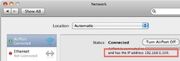
![Xbox IP Finder | كيفية سحب IPS على Xbox؟ [تحديث 2023]](https://www.partitionwizard.com/images/uploads/2022/08/xbox-ip-finder-thumbnail.jpg)